Приложения разряжают смартфоны. Как правильно настроить аккумулятор в Samsung, Honor и Xiaomi
Интернет уже который день взволнован сообщением кибербезопасников из Bitdefender о приложениях, которые быстро и незаметно разряжают смартфоны. Пользуясь случаем, Лайф напоминает о нескольких простых правилах, которые помогут экономить заряд батареи.

» height=»1667″ />
Не слышал ни о каком сообщении — расскажите
Легко. Во вторник, 14 января, на сайте разработчика антивируса Bitdefender появилось сообщение о приложениях, которые ненормально быстро разряжают Android-смартфоны. Делают они это за счёт частых показов рекламных баннеров, что якобы оказывает избыточную нагрузку на процессор. А это разряжает смартфон быстрее положенного.
Причём действуют такие приложения довольно коварно. Первые 48 часов после скачивания они ведут себя естественно: показывают допустимое количество рекламы. После же интервал между показами сокращается — рекламы становится много. При этом закономерности между загрузками баннеров, как правило, нет — алгоритм действует хаотично. Так зловредам удаётся скрываться от внутренней системы оптимизации Android.
Всего специалисты Bitdefender насчитали 17 плохих приложений в Google Play. В их числе как игры, так и обычные офисные программы, сервисные утилиты, «украшалки». Всего пользователи скачали прожорливые приложения более 500 000 раз.
Список программ, обнаруженных Bitdefender:
- Car Racing 2019;
- 4K Wallpaper;
- Background 4K HD;
- QR Code Reader & Barcode Scanner Pro;
- File Manager Pro — Manager SD Card/Explorer;
- VMOWO City: Speed Racing 3D;
- Barcode Scanner;
- Screen Stream Mirroring;
- QR Code — Scan & Read a Barcode;
- Period Tracker — Cycle Ovulation Women’s;
- QR & Barcode Scan Reader;
- Wallpapers 4K, Backgrounds HD;
- Transfer Data Smart;
- Explorer File Manager;
- Today Weather Radar;
- Mobnet.io: Big Fish Frenzy;
- Clock LED.
У меня ни одного из этих приложений нет. На этом можно успокоиться?
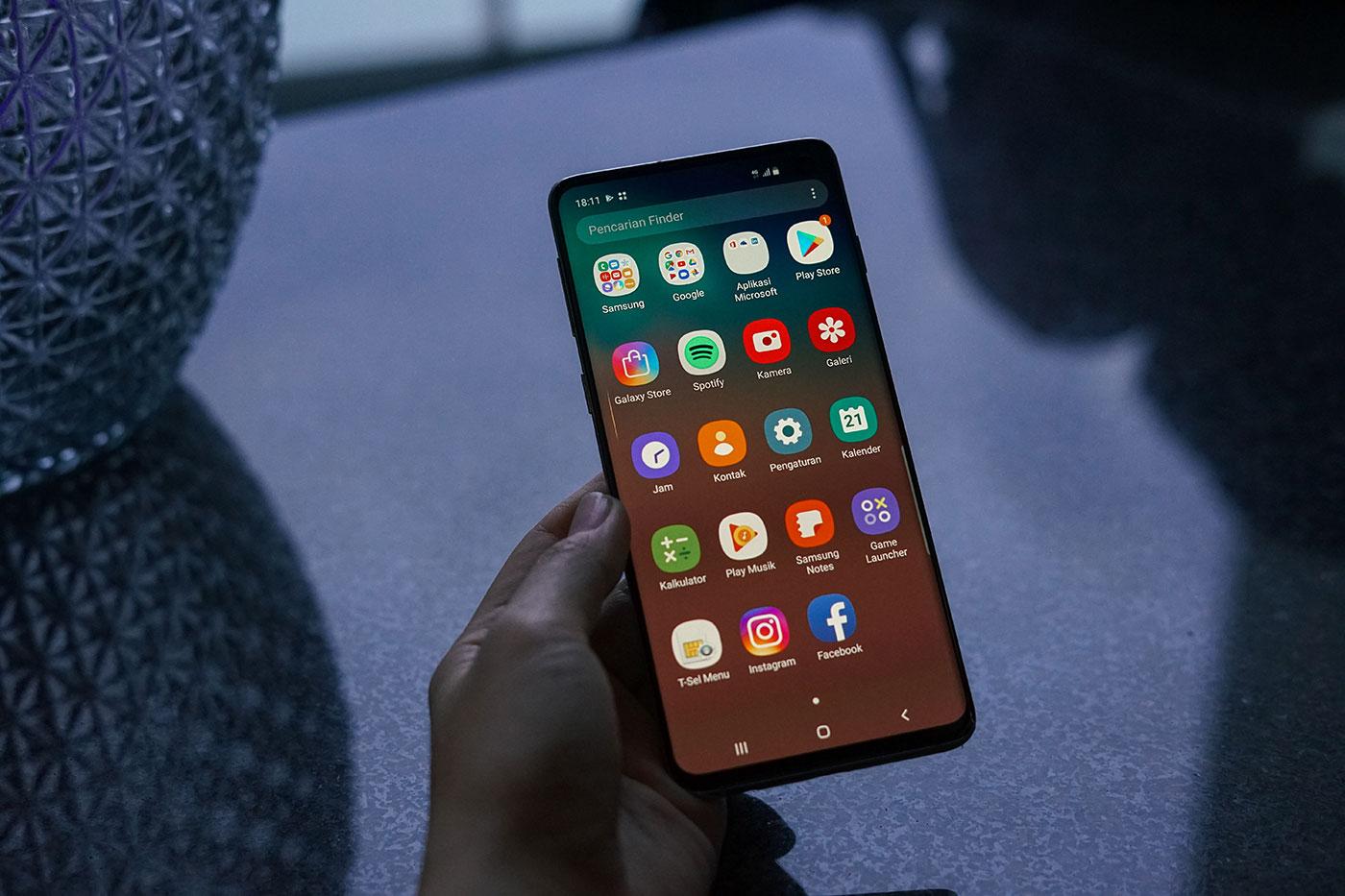
Не совсем. В целом любое приложение, работающее в фоне, разряжает смартфон. Одни быстрее, другие медленнее. Поэтому кое-какую «гигиену оперативной памяти» соблюдать всё же нужно.
Вернёмся к прожорливым утилитам и не очень. В Android по умолчанию есть опция, которая собирает информацию о том, какая утилита сколько процентов заряда съела. Найти эту статистику просто. Правда, из-за обилия фирменных оболочек Android от разных производителей универсальной схемы нет.
Срок службы аккумулятора и оптимизация его работы
Срок службы аккумулятора и оптимизация его работы
На срок службы аккумулятора могут влиять разные факторы, такие как настройки устройства,
окружающие условия и характер использования. Учитывайте эти факторы, чтобы пользоваться устройством дольше и эффективнее.


Факторы, влияющие на срок службы аккумулятора
Окружающие условия
Расход заряда увеличивается в местах со слабым сигналом, при увеличенной яркости экрана, когда солнце или другой источник света слишком яркие.
※ Galaxy имеют адаптивную яркость для опт
※ Galaxy имеют адаптивную яркость для оптимизации видимости экрана в зависимости от интенсивности освещения вокруг.
Мужчина на вершине горы


※ Galaxy имеют адаптивную яркость для оптимизации видимости экрана в зависимости от интенсивности освещения вокруг.
Мужчина на вершине горы
Характер использования
Дисплей AMOLED у устройств Galaxy имеет высокую контрастность, что увеличивает потребление заряда батареи. Повышенная яркость, длительные периоды бездействия перед выключением экрана, «тяжелые» приложения, отправка и получение контента в высоком разрешении,
и также работа служб локации и других сервисов тоже увеличивают расход заряда.


Рекомендации по настройкам для продления срока службы аккумулятора.
Узнайте о разных способах оптимизации работы устройства для продления его срока службы
※ Написано на основе Android P OS (версия 9.0).
Названия некоторых функций и пунктов меню могут отличаться в зависимости от версии Android OS.
1. Оптимизируйте работу батареи в пункте «Настройки»
1. Оптимизируйте работу батареи в пункте «Настройки»
Оптимизируйте аккумулятор.
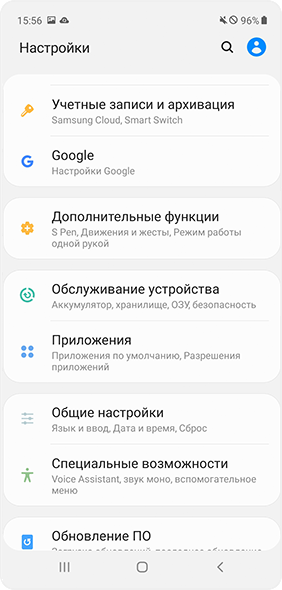
Откройте «Настройки» и нажмите на «Обслуживание устройства»

Нажмите на «Оптимизировать», чтобы оптимизировать Батарея, Память, ОЗУ и Безопасность
Переведите неиспользуемые приложения в спящий режим.
![]()
Нажмите «Батарея» в пункте «Обслуживание устройства»
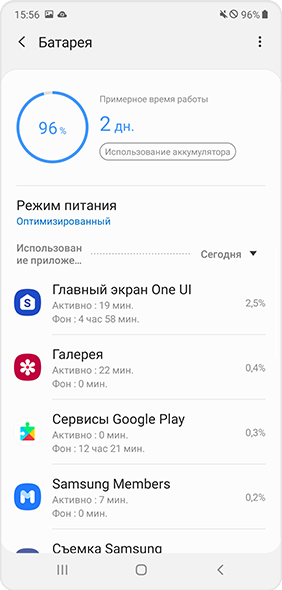
Просмотрите
«Использование приложений»
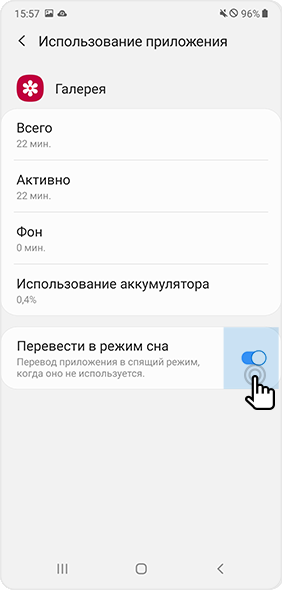
Нажмите на неиспользуемое приложение
и переключите на
«Перевести в режим сна»
Отключите приложения, которые не использовались 30 дней.
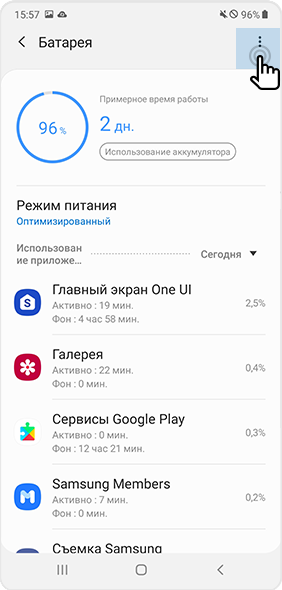
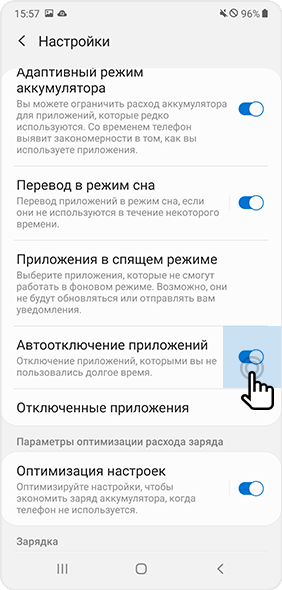
В меню «Батарея» выберите «Настройки»
и активируйте пункт
«Автоотключение приложений»


2. Оптимизируйте работу батареи в пункте «Настройки»
Включайте спящий режим для редко используемых приложений.
2. Оптимизируйте работу батареи в пункте «Настройки»
Включайте спящий режим для редко используемых приложений.
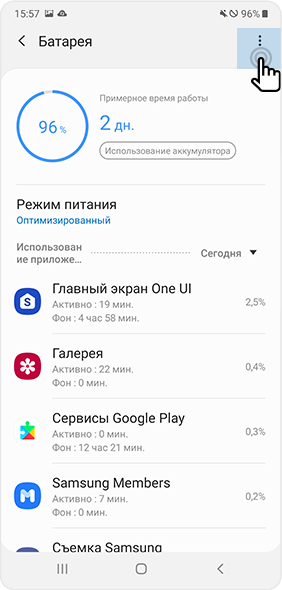
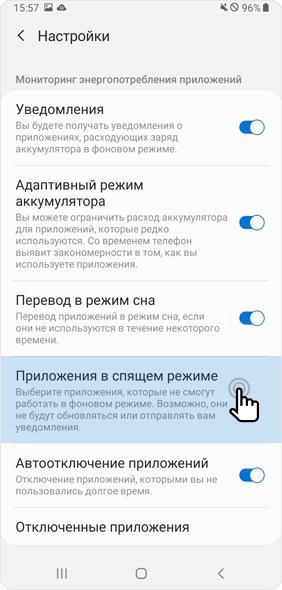
В разделе «Батарея» нажмите «Настройки», чтобы перейти к меню и нажать
«Приложения в спящем режиме»

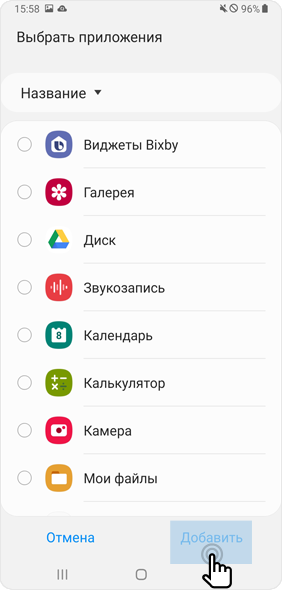
Нажмите «Добавить», чтобы выбрать приложения, которые нужно отправить в спящий режим, затем нажмите «Добавить» еще раз
※ «Приложения в спящем режиме» перестанут работать в фоновом режиме и могут не обновляться и/или не показывать уведомления.
Оптимизируйте настройки, чтобы снизить уровень энергопотребления.
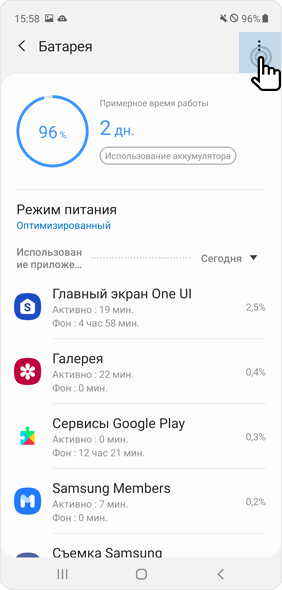
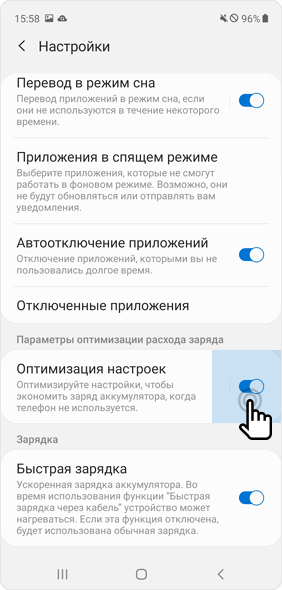
В меню «Батарея» выберите «Настройки» и активируйте пункт
«Оптимизация настроек»
Настройки яркости, времени ожидания экрана и громкости мультимедиа будут выставлены на исходные.
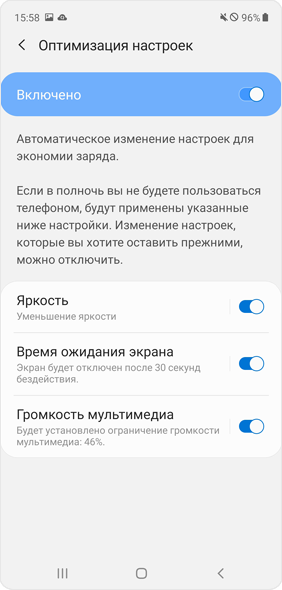
Выберите «Оптимизация настроек» для настройки согласно вашим предпочтениям
Проверьте, что влияет на энергопотребление в «Журнале проблем с приложением».
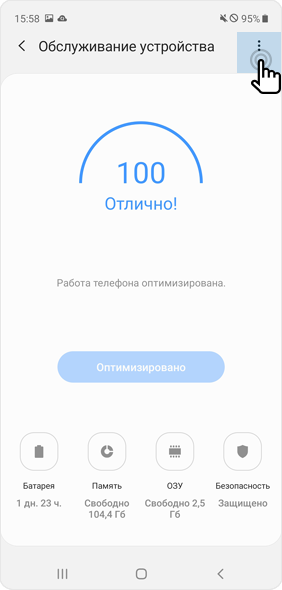
Выберите «Обслуживание устройства» в пункте «Настройки» и выберите «Опции» (три точки в углу)
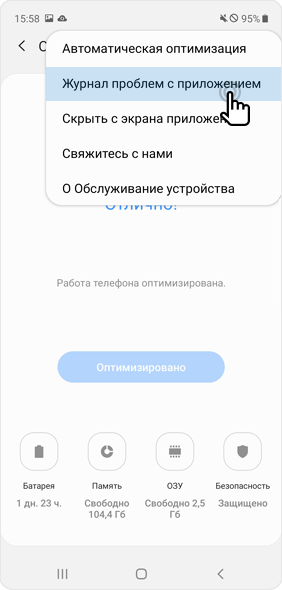
Выберите
«Журнал проблем с приложением», чтобы увидеть приложения, которые могут негативно влиять на устройство: содержать вредоносный код, мешать нормальной работе или увеличивать энергопотребление.
※ Обнаруженные приложения могут влиять на длительность работы батареи – обновите приложения до последних версий; также мы рекомендуем поместить неиспользуемые приложения в спящий режим или удалить их.


Включите «Режим питания»
Когда заряд батареи снижается, активируйте «Режим питания», чтобы продлить время работы.
Как только активирован режим питания, приложения, работающие в фоновом режиме, не смогут подключаться к Wi-Fi и мобильным данным,
а энергозатратные функции, такие как Always On Display, будут отключены.
Вы можете отрегулировать скорость CPU, яркость и фоновые соединения согласно вашим предпочтениям.
※ Когда энергосбережение включено, ко всем приложениям будут применены ограничения по фоновым данным; сервисы определения местоположения также будут ограничены.
Отключите неиспользуемые приложения и функции.
Проверьте использование батареи и закройте неиспользуемые приложения.
Отключите неиспользуемые приложения и функции.
Проверьте использование батареи и закройте неиспользуемые приложения.
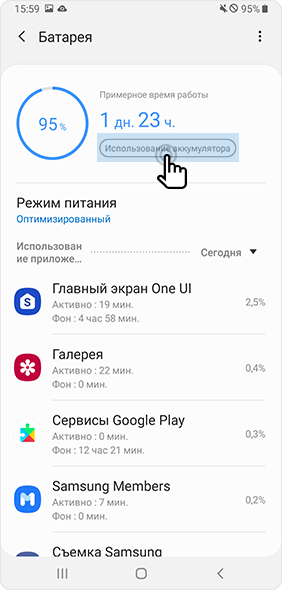
Выберите «Обслуживание устройства» в пункте «Настройки», затем «Батарея», а затем «Использование аккумулятора»
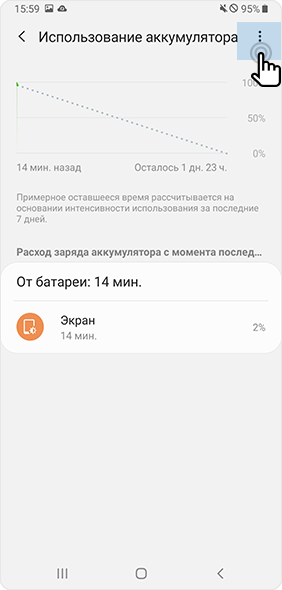
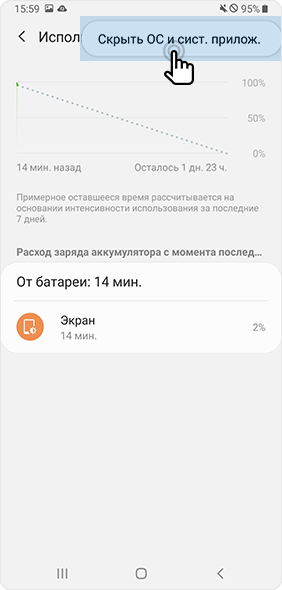
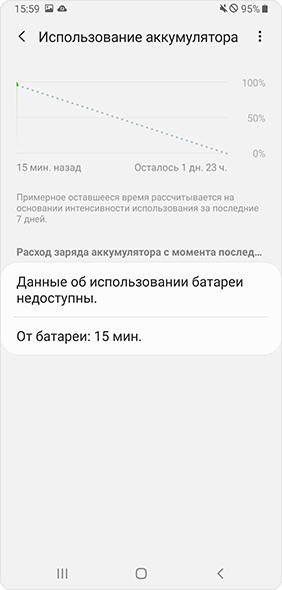
Нажмите «Опции» (три точки в углу) и затем «Скрыть ОС и сист. прилож.»
Просмотрите использование батареи и подробности по каждому приложению
Отключите автосинхронизацию для приложений, которые ее требуют.
![]()
В пункте «Настройки» выберите
«Учетная запись» справа сверху
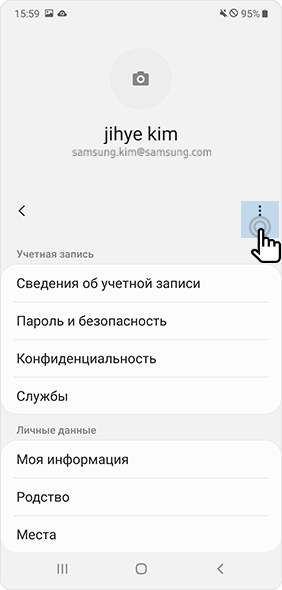
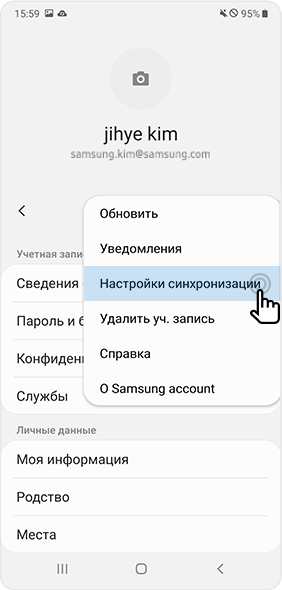
Нажмите «Опции» и далее
«Настройки синхронизации»
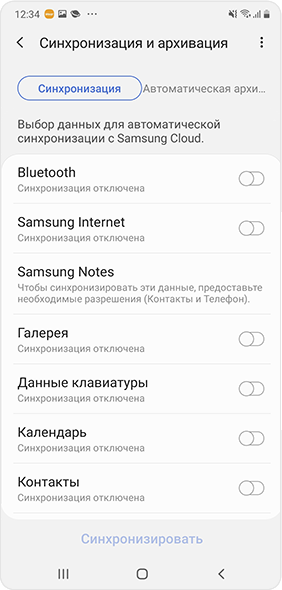
Отключите автоматическую
синхронизацию для таких приложений,
как «Галерея» и «Напоминания»,
чтобы снизить расход заряда
Включайте Bluetooth только когда планируете пользоваться им.
![]()
![]()
Выключайте Bluetooth, когда не пользуетесь им, чтобы снизить расход заряда.


Измените настройки дисплея.
Выключайте дисплей нажатием на кнопку включения/выключения, когда не пользуетесь устройством.
Установите минимальный период бездействия в строке «Время ожидания экрана». Уменьшите яркость.
Чем ярче экран, тем выше контрастность, что приводит к большему расходу заряда батареи.
Увеличьте срок работы устройства от аккумулятора, установив темные обои или тему.
*Изображения приведены только в демонстрационных целях.
** UI может отличаться в зависимости от модели устройства, страны или мобильного оператора.
Компьютерная грамотность с Надеждой
Заполняем пробелы — расширяем горизонты!
Энергосберегающий режим в Андроиде для экономии заряда батареи
Бывает так, что под рукой нет ничего, что помогло бы зарядить батарею смартфона. Заряд уменьшается, а смартфон нужен в рабочем состоянии. Значит, необходимо сэкономить оставшийся заряд батареи. В этом может помочь режим экстремального энергосбережения на смартфоне.
Где находится выключатель режима экстремального энергосбережения в Андроиде
Выключатель (точнее, включатель) режима экстремального энергосбережения в Андроиде находится в настройках («Приложения» — «Настройки»). Здесь в «Настройках» нас интересует раздел «Система». Именно в этом разделе расположена искомая опция «Экстремальное энергосбережение» (цифра 1 на рис. 1).

Рис. 1. Где найти «Экстремальное энергосбережение» в Андроиде
Как включить режим экстремального энергосбережения в Андроиде
Кликнув «Экстремальное энергосбережение», перейдем в следующее окно для включения режима энергосбережения:

Рис. 2. Движок для включения режима энергосбережения.
Ниже, на рис. 5 показано, как будет выглядеть экран смартфона после перехода в режим энергосбережения. Дизайн простой – минимализм. На главном экране значков мало. Плюсики означают, что есть возможность добавить дополнительные значки при необходимости.
Кстати, при подготовке статьи экран смартфона, приведенного в режим энергосбережения, пришлось фотографировать с помощью другого гаджета. Дело в том, что функция записи скриншотов с экрана смартфона тоже отключается в энергосберегающем режиме.
В режиме экономии электроэнергии смартфон НЕ в состоянии заниматься фотографированием с помощью своей камеры. Также он не может записывать скриншоты со своего экрана, пока он остается в режиме экстремального энергосбережения.
Подготовка к включению режима экстремального энергосбережения на смартфоне
Но вот так сразу режим экстремального энергосбережения не включится. Сначала придется выполнить ряд подготовительных действий. Далее привожу полный текст информации на экране телефона, касающейся перевода телефона в экономный режим (рис. 2):
«Экономьте заряд батареи, используя минимальный вид главного экрана и ограничивая число доступных приложений. Подробнее
- Ограничение на использование приложений только списком основных приложений и приложений, выбранных вами.
- Отключение передачи мобильных данных при отключенном экране.
- Отключение возможностей связи, например, Wi-Fi и Bluetooth.
- После отключения режима максимального энергосбережения настройки расположения могут не измениться.»
Если пользователь смартфона готов пойти на перечисленные выше ограничения (и тем самым сберечь остатки энергии аккумуляторной батареи, пока не появится возможность ее зарядить), то можно подвинуть движок (рис. 2) направо, в положение «включено». Появятся «Условия использования» режима сбережения. Можно их прочитать. В любом случае стоит пролистать все перечисленные условия и поставить птичку-галочку напротив «Я внимательно ознакомился и полностью согласен с вышеизложенными условиями», после чего по кнопке «Принять» (рис. 3). Без данного согласия режим энергосбережения подключить не получится, нужно соглашаться.

Рис. 3. Ставим галочку, чтобы принять условия перехода на режим энергосбережения.
Процесс включения режима экстремального энергосбережения в Андроиде
Как только пользователь смартфона согласится со всеми условиями перевода устройства в режим экстремального энергосбережения, сразу же цвет экрана смартфона изменится с «веселенького», например, синего на «грустный», можно даже сказать, на «депрессивный» черный.
На абсолютно черном фоне появится баннер с крутящимся «колесиком» и надписью «Включение режима экстремального энергосбережения…» (рис. 4). Включение режима энергосбережения происходит не мгновенно, нужно немного подождать.

Рис. 4. Баннер на черном экране смартфона о выполнении процесса включения режима энергосбережения.
Почему вдруг экран стал черным? Да потому что для окраски экрана в черный цвет нужно совсем немного энергии или вообще не нужно (ведь полностью выключенный смартфон имеет черный экран, не правда ли?). А для окрашивания экрана смартфона в другие цвета потребуется дополнительный расход энергии аккумуляторной батареи.
Какие приложения Андроида можно запускать на смартфоне в режиме экстремального энергосбережения
Когда режим энергосбережения будет подключен, на экране смартфона появятся некоторые значки отдельных приложений (рис. 5). Значков будет совсем мало, не то, что при нормальном режиме работы смартфона. Такое малое количество значков означает и малое количество возможностей нашего аппарата в режиме энергосбережения. А как же иначе сберечь энергию, если не ограничить использование различных приложений, особенно энергоемких приложений? Вот таким образом и вступают в силу предусмотренные ограничения в энергосберегающем режиме работы Андроида.

Рис. 5. Внешний вид экрана смартфона при включении режима энергосбережения.
Если в энергосберегающем режиме подключенных приложений не хватает, и нужны дополнительные приложения, то можно тапнуть по значку «+» (по любому из показанных на рис. 5). Появится меню «Добавить приложение» (рис. 6).

Рис. 6. Как добавить дополнительные приложения в режиме экстремального энергосбережения на Андроиде.
Пользователю остается выбрать приложение из числа предложенных и тапнуть по нему. На экране Андроида в режиме экстремального энергосбережения (рис. 5) вместо «плюсика» появится значок выбранного приложения. И выбранное приложение также станет доступным к использованию в данном энергосберегающем режиме.
Правда, не нужно забывать, что любое дополнительное приложение, установленное и доступное в режиме экстремального энергосбережения, обязательно сократит время пользования остатками электроэнергии, запасенной в аккумуляторной батарее устройства. Чем больше доступных приложений, и чем они активнее используются, тем быстрее разрядится батарея. После чего Андроид выключится, несмотря на выбранный энергосберегающий режим. C приложениями Андроида нужно быть аккуратнее в режиме сбережения оставшейся энергии аккумулятора.
Когда и как отключать режим экстремального энергосбережения Андроида
Работа смартфона в режиме сбережения энергии, вообще-то, является скорее исключением, чем правилом. Поэтому, как только появится возможность зарядить аккумуляторную батарею смартфона, нужно батарею зарядить. И сразу после подключения смартфона на зарядку, режим экстремального энергосбережения стоит отключить.
Для того чтобы приступить к отключению энергосберегающего режима, нужно тапнуть по значку вызова меню в виде трех точек, расположенных друг под другом. Значок находится в правом верхнем углу экрана (в режиме энергосбережения) справа от надписи «Экстремальное энергосбережение» (рис. 5). Появится меню режима энергосбережения из двух пунктов, из которых нас будет интересовать первый пункт «Отключить энергосбережение» (рис. 7):

Рис. 7. Запуск процесса отключения режима экстремального энергосбережения.
Режим экономии энергии отключится не мгновенно. Сначала появится баннер с крутящимся колесиком и надписью «отключение экстремального энергосбережения…». И лишь спустя небольшое время, которое придется потратить на ожидание, экран смартфона вновь станет «веселеньким», синего цвета с большим количеством уже столь привычных приложений.
После отключения режима экстремального энергосбережения смартфон станет прежним привычным устройством, выполняющим одновременно множество функций: звонки и обмен СМС-сообщениями, прием почты, общение через мессенджеры и соцсети, доступ в интернет, просмотр видео, прослушивание музыки и многое другое. Недостаток электроэнергии в аккумуляторной батарее устройства можно «пережить» (временно, пока не появилась возможность зарядить батарею) за счет включения режима экстремального энергосбережения.
Источник https://life.ru/p/1302597
Источник https://www.samsung.com/ru/support/galaxy-battery/optimization/
Источник https://www.compgramotnost.ru/android/energosberegayushhij-rezhim-android

